
Fax küldése a számok manuális beírásával
Fax küldése a számok manuális beírásával a HP LaserJet 4345mfp és 9040/9050mfp, valamint a HP Color
LaserJet 4730mfp és 9500mfp készülékeken
1.
Tegye a dokumentumot az automatikus lapadagolóba vagy az üveglapra.
2.
Érintse meg a főképernyő
FAX
ikonját. Ekkor a készülék kérheti a felhasználónév és a jelszó
megadását, ha a rendszergazda beállította a hitelesítéskérést.
3.
Érintse meg a
Beállítások
menüpontot. Győződjön meg arról, hogy az Eredeti leírása beállítások
megfelelnek az elküldendő iratnak. Ezek közé a következő beállítások tartoznak:
●
Oldalméret (például Letter vagy A4)
●
1 oldalas vagy 2 oldalas nyomtatás
●
Oldal tartalma (szöveg, szöveg és kép vegyesen, grafika és fénykép). Ha szöveges
üzemmódban küld grafikát és fényképet, rosszabb minőségű lesz a kép.
●
Tájolás (álló vagy fekvő)
●
Feladat mód: ebben az üzemmódban több beolvasás egyesíthető egyetlen feladatban.
Ha nem felelnek meg a beállítások, járjon el a következők szerint.
a.
Jelenítse meg az Eredeti beállítások képernyőt az
Eredeti leírása
menüpont megérintésével.
b.
Módosítsa a beállításokat az elküldendő iratnak megfelelően.
c.
Amikor minden beállítást megadott, az
OK
gomb megérintésével térjen vissza a Beállítások
képernyőre.
72
3. fejezet Fax használata
HUWW
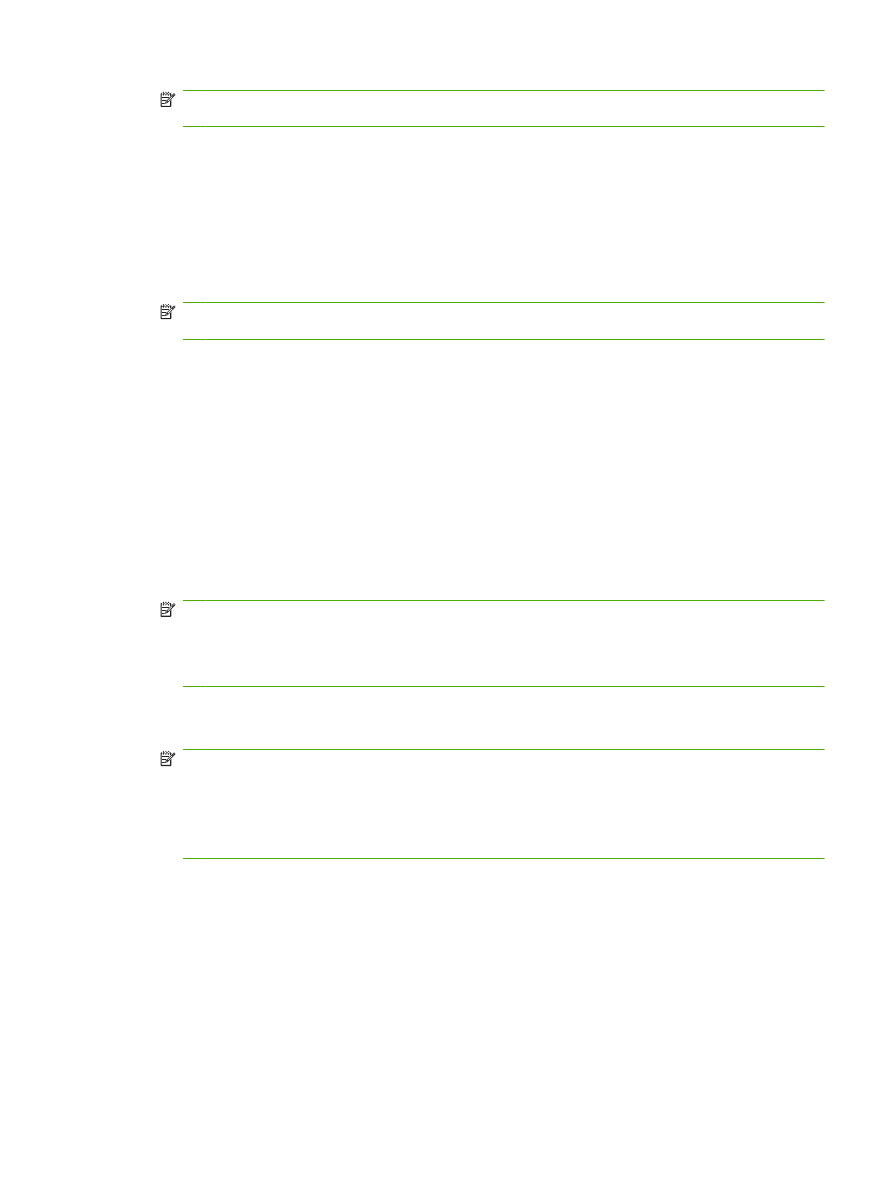
MEGJEGYZÉS:
A Beállítások képernyőn megadott beállítások mind átmeneti érvényűek,
kizárólag az éppen küldött faxra vonatkoznak.
4.
Ha módosítani szeretné az alábbi beállításokat, érintse meg a Beállítások képernyőn a
Faxbeállítások
menüpontot:
●
Élesség: a szöveg és ábrák széleinek kiemelése.
●
Háttér: eltávolítható vele például a színes papír másolásából eredő háttér.
●
Értesít/értesítés: itt a küldött fax állapotáról szóló értesítés módja állítható be (az értesítés
arra utal, hogy megtörtént-e a fax elküldése, vagy valamilyen hiba ezt megakadályozta).
MEGJEGYZÉS:
Az Értesít/értesítés beállítás csak az éppen küldött faxra vonatkozóan
módosítja az értesítési beállításokat.
5.
Amikor minden beállítást megadott, az
OK
gomb megérintésével térjen vissza a Beállítások
képernyőre.
6.
Ha módosítani szeretné, hogy a küldendő fax mennyire legyen világos, érintse meg a Beállítások
képernyőn a
Világos
vagy a Sötét nyilat.
7.
Amikor minden beállítást megadott a Beállítások képernyőn, az
OK
gomb megérintésével térjen
vissza a Fax képernyőre.
8.
Írja be a telefonszámot a billentyűzetről. Ha több számot is be szeretne írni, érintse meg a
Következő szám
parancsot, és írja be a következő számo(ka)t.
Ha törölni szeretne egy számot a listáról, a nyílbillentyűkkel jelölje ki a megfelelő számot, majd
érintse meg az
Eltávolítás
parancsot.
MEGJEGYZÉS:
Ha szünetet kell tartani például az előhívószám (9 vagy 0 után), írjon be egy
vesszőt (,), ez két másodperces szünetet eredményez, amely alatt a belső telefonrendszer külső
vonalat tud biztosítani a szám hívása előtt.
A
PIN
gombbal a PIN-kód elrejtésére szolgáló különleges karaktereket ([ és ]) is beírhat.
9.
Indítsa el a fax küldését az
Indítás
gombbal. Megérintheti az érintőképernyőn látható
Indítás
gombot, vagy megnyomhatja a kezelőpanel zöld
Indítás
gombját is.
MEGJEGYZÉS:
Ha bármit módosított a Beállítások képernyőn (például az értesítés, illetve az 1
oldalas vagy 2 oldalas eredeti beállítását), akkor a Feladat feldolgozása képernyő jelenik meg, a
következő kérdéssel: Szeretné megtartani a jelenlegi beállításokat? Ha az
Igen
elemet nyomja
meg, az MFP visszatér a Fax képernyőre, megőrizve az előzőleg megadott beállításokat. Így
ugyanazokkal a beállításokkal újabb faxot is küldhet. Ha a
Nem
elemet nyomja meg, törlődnek a
beállítások (visszaállnak az alapértelmezett értékükre), és az MFP kezdőképernyője jelenik meg.
Fax küldése – számok manuális beírása a HP LaserJet M3025 MFP, M3027 MFP, M4345 MFP, M5025 MFP,
M5035 MFP, M9040 MFP, M9050 MFP, HP Color LaserJet CM4730 MFP és a CM6040 MFP sorozatú
készüléken
1.
Tegye a dokumentumot az automatikus lapadagolóba vagy az üveglapra.
2.
Érintse meg a főképernyő
FAX
ikonját. Előfordulhat, hogy ekkor a készülék kéri a felhasználónév
és a jelszó megadását.
HUWW
Fax küldése
73
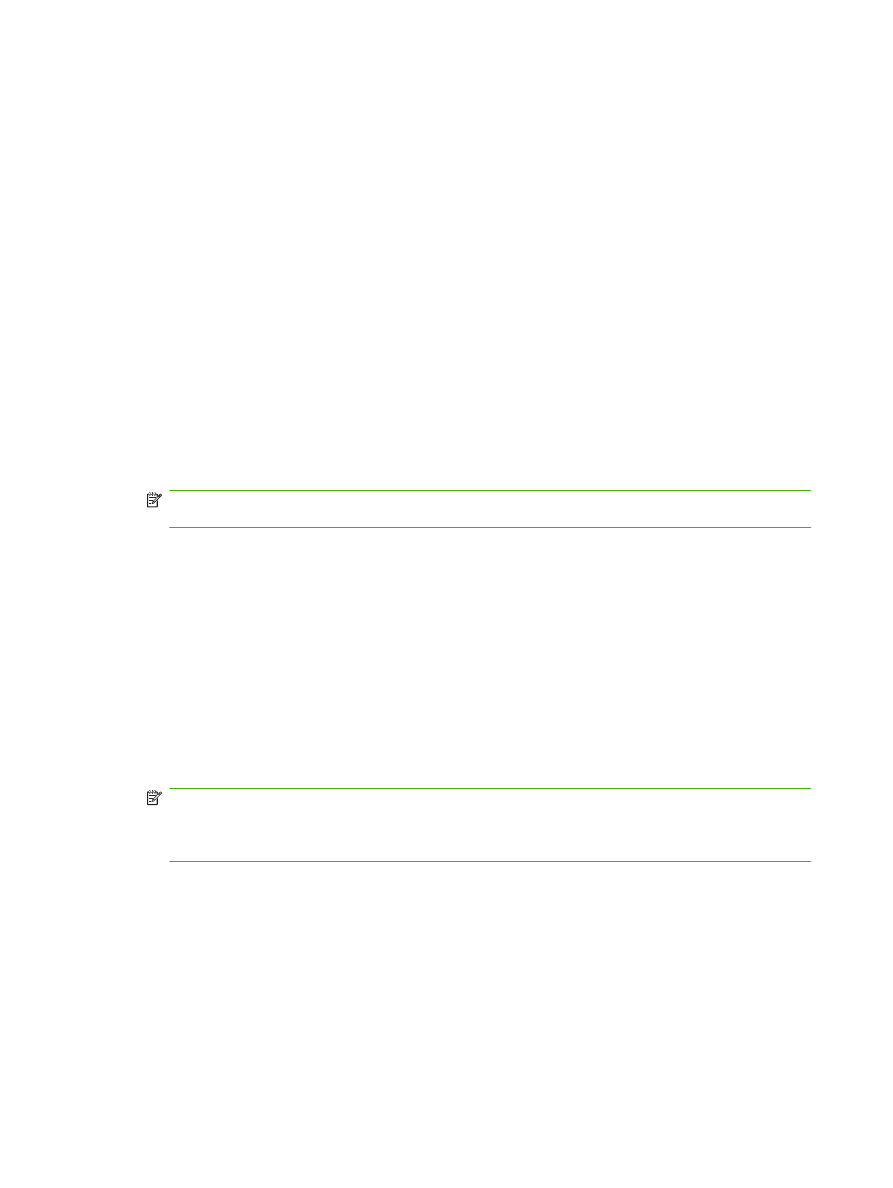
3.
Érintse meg a
További beállítások
menüpontot. Győződjön meg arról, hogy az Eredeti leírása
beállítások megfelelnek az elküldendő iratnak. Ezek közé a következő beállítások tartoznak:
●
Eredeti méret (például Letter vagy A4)
●
Eredeti oldalak - 1 oldalas vagy 2 oldalas nyomtatás
●
Szöveg/kép optimalizálása (szöveg, szöveg és kép vegyesen, grafika és fénykép): ha
szöveges üzemmódban küld grafikát és fényképet, rosszabb minőségű lesz a kép.
●
Tartalom tájolása (álló vagy fekvő)
●
Feladatépítés: ebben az üzemmódban több beolvasás egyesíthető egyetlen feladatban.
●
Képbeállítás
●
Élesség: a szöveg és ábrák széleinek kiemelése.
●
Sötétség
●
Háttér: eltávolítható vele például a színes papír másolásából eredő háttér.
●
Értesítés: itt a küldött fax állapotáról szóló értesítés módja állítható be (az értesítés arra utal,
hogy megtörtént-e a fax elküldése, vagy valamilyen hiba ezt megakadályozta).
MEGJEGYZÉS:
Az Értesítés beállítás kizárólag az éppen küldött faxra vonatkozóan módosítja
az értesítési beállításokat.
4.
Amikor minden beállítást megadott, az
OK
gomb megérintésével térjen vissza a Beállítások
menühöz.
5.
Ha módosítani szeretné, hogy az elküldendő fax mennyire legyen világos, érintse meg a
Beállítások képernyőn a
Világos
vagy a
Sötét
nyilat.
6.
Amikor minden beállítást megadott a Beállítások képernyőn, az
OK
gomb megérintésével térjen
vissza a Fax képernyőre.
7.
Írja be a telefonszámot a billentyűzetről. Ha több számot is be szeretne írni, érintse meg a
Következő szám
parancsot, és írja be a következő számot.
Ha törölni szeretne egy számot a listáról, a nyílbillentyűkkel jelölje ki a megfelelő számot, majd
érintse meg az
Eltávolítás
parancsot.
MEGJEGYZÉS:
Ha szünetet kell tartani például az előhívószám (9 vagy 0 után), írjon be egy
vesszőt (,), ez két másodperces szünetet eredményez, amely alatt a belső telefonrendszer külső
vonalat tud biztosítani a szám hívása előtt. Vessző beírásához használja a Címzett számának
beviteli mezője elem megérintésekor megjelenő kezelőpanel billentyűzetét.
Ha a címzett számának részeként PIN-kódot szeretne beírni, használja a kezelőpanel
billentyűzetét. Érintse meg a
Címzett
mezőt, majd érintse meg a
PIN
gombot. Ezzel nyitó szögletes
zárójelet ([) szúrhat be. Írja be a PIN-kódot, majd a
PIN
gomb ismételt megérintésével szúrja be a
záró szögletes zárójelet (]). A zárójelek közötti szám nem jelenik meg a faxjelentésekben
feltüntetett faxszámban.
8.
Indítsa el a fax küldését az
Indítás
gombbal. Megérintheti az érintőképernyőn látható
Indítás
ikont,
vagy megnyomhatja a kezelőpanel zöld
Indítás
gombját is.
9.
Ha a fax címzettjének száma megegyezik egy vagy több mentett gyorstárcsázási számmal, akkor
megjelennek az egyező gyorstárcsázási számok, majd a készülék megkérdezi, hogy el kívánja-e
74
3. fejezet Fax használata
HUWW
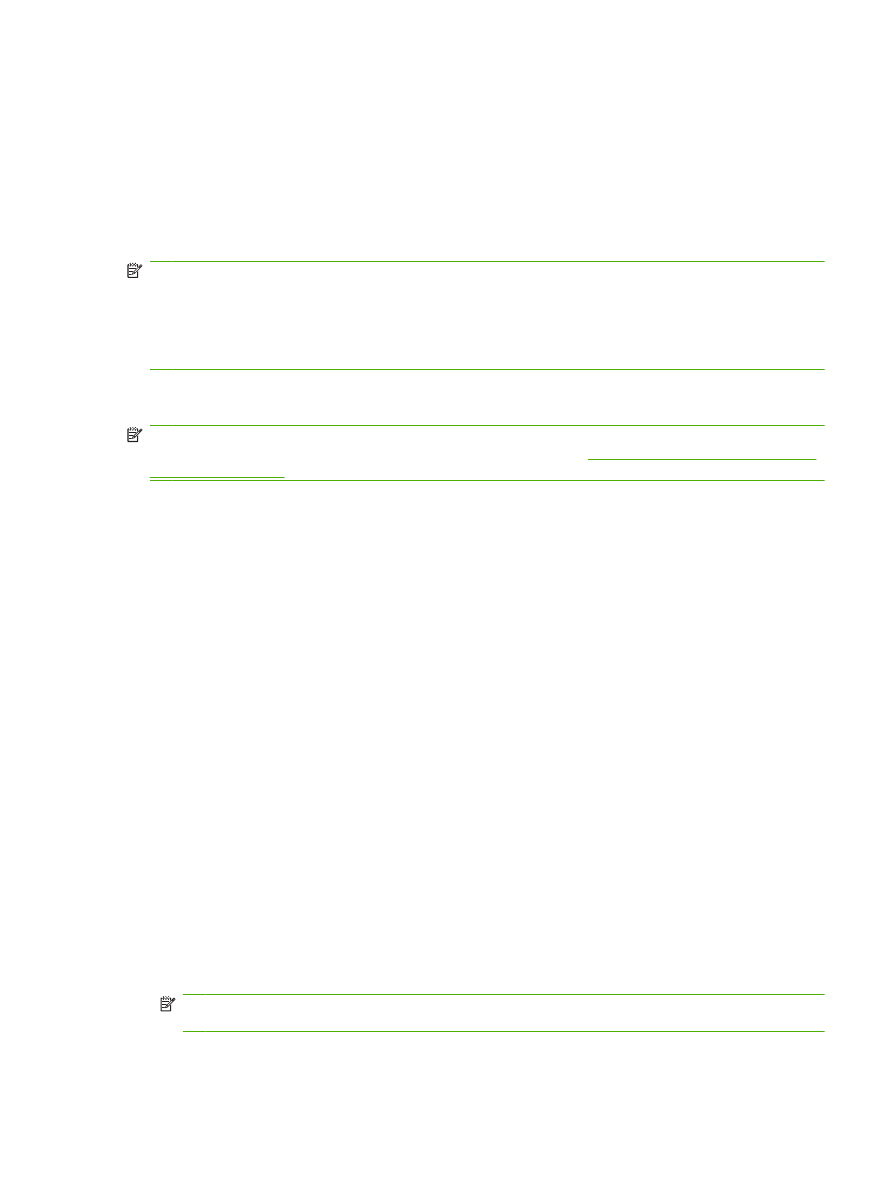
küldeni a faxot a megjelenített címzett(ek) számára. A szám jóváhagyásához és a fax elküldéséhez
érintse meg az
Igen
lehetőséget, a fax visszavonásához a
Nem
lehetőséget. E lépés
végrehajtására nincs szükség, amennyiben a Faxszám gyorstárcsázás egyezés funkció ki van
kapcsolva.
Ha a fax címzettjeinek száma nem egyezik egyik mentett gyorstárcsázási számmal sem, akkor
megjelenik a faxszám jóváhagyásának képernyője, ahol a faxszámot újra be kell írni. A szám újbóli
beírását követően a fax elküldéséhez érintse meg az
OK
gombot. E lépés végrehajtására nincs
szükség, amennyiben a Faxszám jóváhagyása funkció ki van kapcsolva.
MEGJEGYZÉS:
Ha bármit módosított a Beállítások képernyőn (például az értesítés, illetve az 1
oldalas vagy 2 oldalas eredeti beállítását), a Feladat feldolgozása képernyő jelenik meg, a következő
kérdéssel: Szeretné megtartani az aktuális beállításokat? Ha az
Igen
elemet nyomja meg, az MFP
visszatér a Fax képernyőre, megőrizve az előzőleg megadott beállításokat. Így ugyanazokkal a
beállításokkal újabb faxot is küldhet. Ha a
Nem
elemet nyomja meg, törlődnek a beállítások (visszaállnak
az alapértelmezett értékükre), és az MFP kezdőképernyője jelenik meg.